윈도우10 운영체제에서 작업표시줄을 보면 날짜, 시간이 안 맞는 동기화 오류가 발생할 수 있습니다. 조금 늦거나 빨라도 사용하는 경우가 있지만 정확한 시간에 맞춰서 일을 해야 하는 직장인이라면 증권 관련 업무를 보거나 공부하는 학생일 경우 수강신청하거나 선착순 티켓 예매를 빨리해야 하는 중요한 상황에 1분 1초가 정말 중요합니다.
메인보드 수은전지 수명 영향
컴퓨터 본체를 여시면 메인보드 수은전지가 보입니다. 콘셉트를 연결해 파워서플라이를 통해 공급되는 전기로 돌아가는데 웬 수은전지?라고 생각하는 분들이 계실 겁니다.
사실은 메인보드 하드웨어 설정값을 유지하는데 필요한 배터리이기도 하며 수은전지 교체 방법은 아래 글을 참조하시면 되겠습니다.
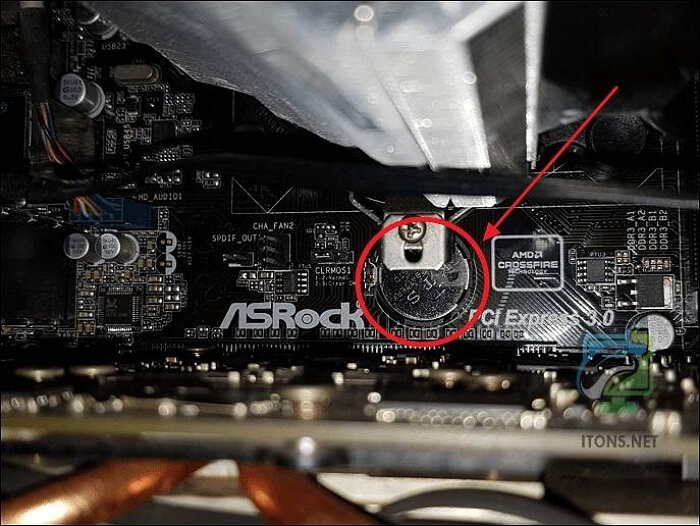
NTP Windows Time 동기화 오류
날짜가 과거나 미래로 바뀌어있어도 인터넷을 이용할 때 보안 인증서에 문제가 발생할 수 있다는 경고에 일부 프로그램 들은 제대로 이용을 못하고 오류가 날 수 있습니다.
수은전지 배터리 수명이 다하게 된면 NTP Windows Time 서버와 동기화과 정 중 메인보드에 시간을 저장할 수가 없는 문제가 발생해 PC에서 인터넷 할 때 웹 암호화 SSL 인증서 체크 시 날짜와 시간을 다시 체크하라거나 만료되었다고 뜰 수 있습니다.
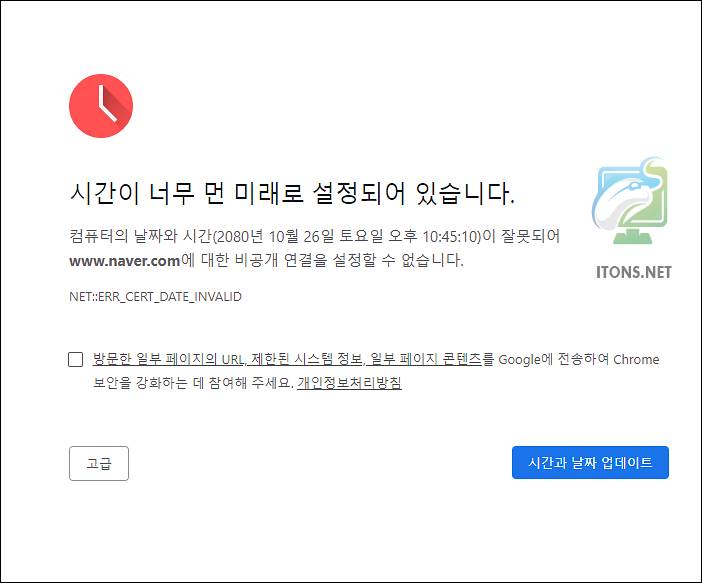
윈도우10 날짜 시간 동기화
메인보드 수은전지 배터리 수명 문제가 아니라면 간단한 날짜 시간 동기화 설정을 통해서 해결할 수 있습니다. 수은전지 문제를 해결하지 못했을 경우 동기화가 제대로 안될 수 있으니 번거로워도 수은전지를 먼저 교체하는 것도 권장합니다.
작업 표시줄 오른쪽에 마우스 오른쪽 버튼을 눌러 날짜/시간 조정 메뉴를 선택합니다.
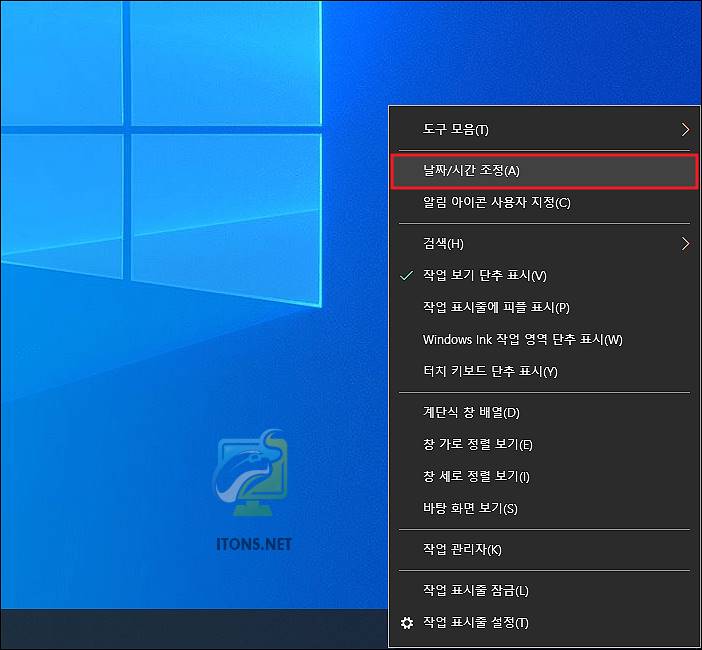
자동으로 시간 설정 옵션과 자동으로 표준 시간대 설정 옵션을 모두 켬으로 설정합니다. 지금 동기화 버튼을 누릅니다.
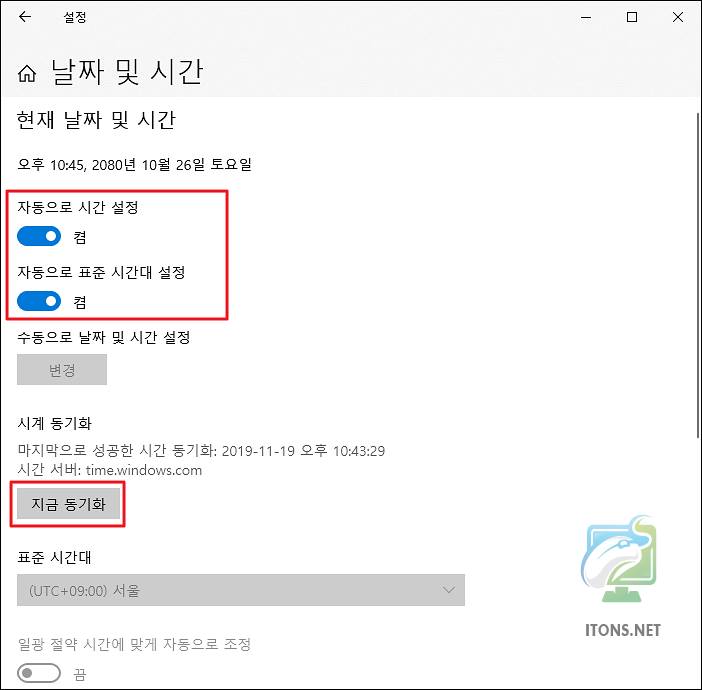
그럼 기본적으로 time.windows.com 서버와 동기화가 진행됩니다. PC마다 네트워크 환경마다 조금 빠를 수도 늦을 수 있습니다.
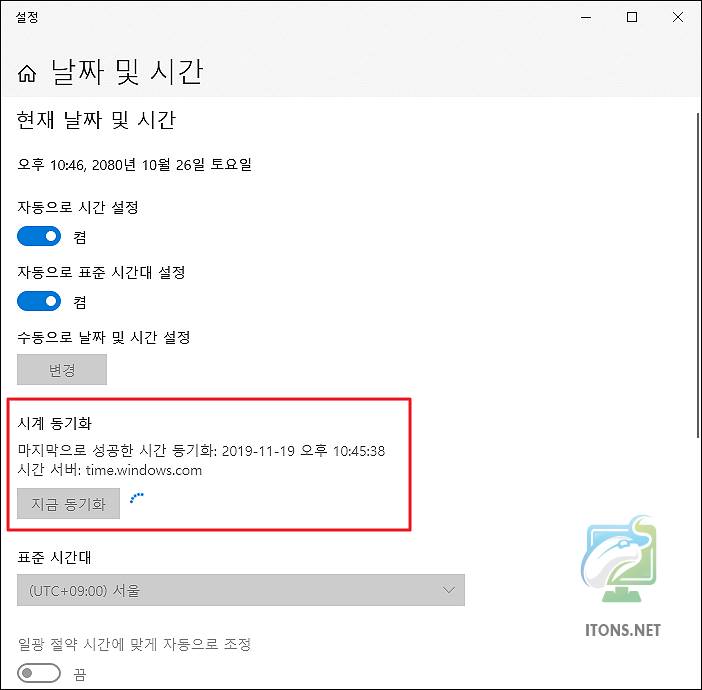
이렇게 현재 날짜 및 시간이 모두 동기화되어 있음을 확인할 수 있습니다. 작업표시줄에서도 제대로 변경된 것을 확인할 수 있습니다.
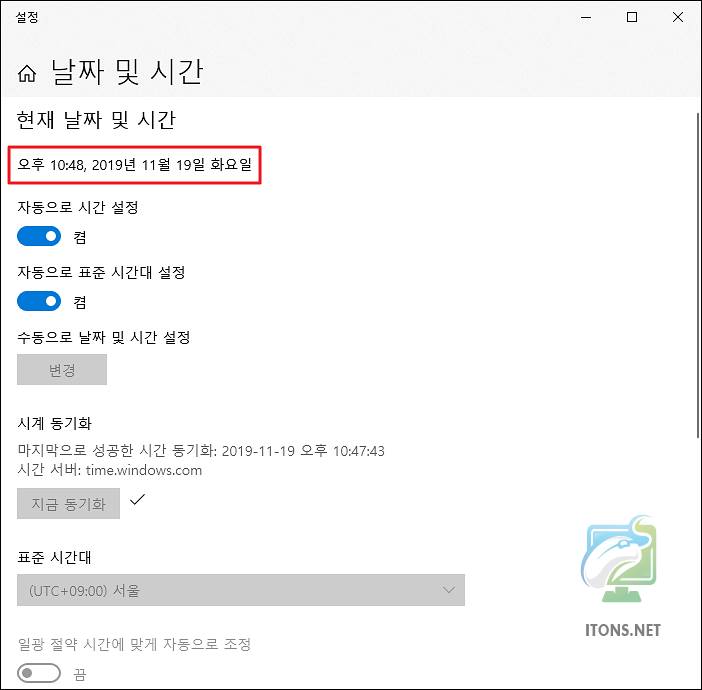
Windows Time 서비스 동작 변경
그래도 데이터 동기화 오류 및 만료 기간이 다 됐다고 뜨는 경우 강제로 Windows Time 서비스 동작 변경 방법도 있습니다. 안되면 이 방법으로 해결되기도 합니다.
Win+R 키를 눌러 실행 창을 띄운 후 열기 항목에 services.msc 명령어를 입력하여 엔터를 눌러 서비스 창을 띄웁니다.
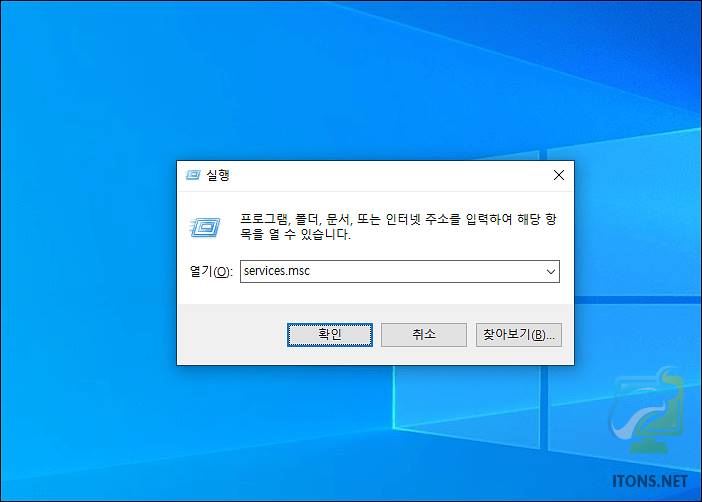
서비스 창이 뜨면 서비스 이름 목록 중 Windows Time 항목을 찾아 마우스 오른쪽 버튼을 누른 후 속성 메뉴를 선택합니다.
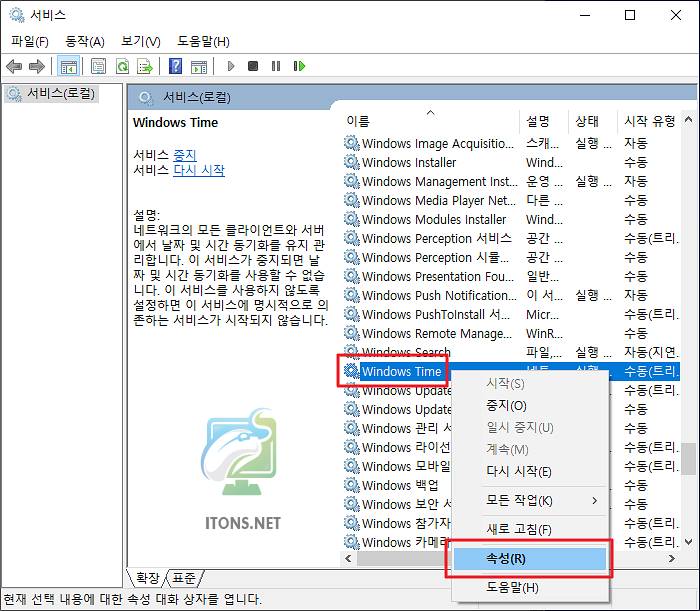
Windows Time 속성(로컬 컴퓨터) 창이 뜨면 시작 유형에 자동으로 선택하시고 차례대로 중지 버튼을 누르고 시작 버튼을 누르면 됩니다.
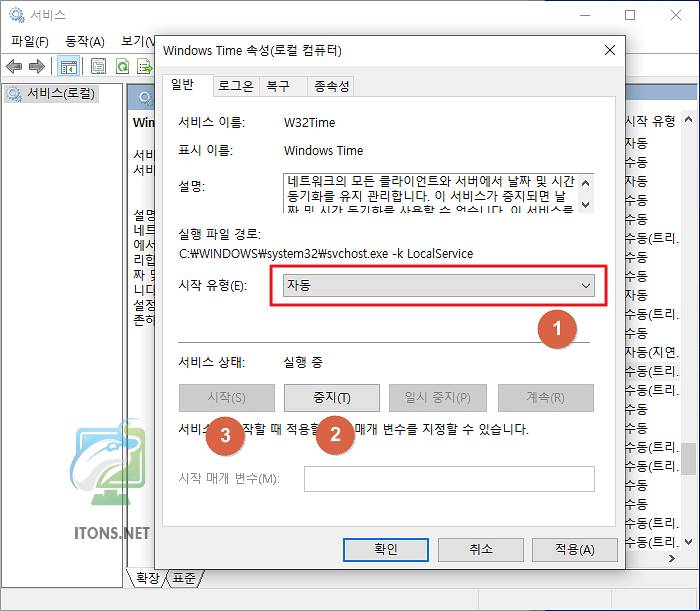
설정이 모두 완료되었으면 날짜 시간 동기화를 다시 한번 시도해보시기 바랍니다.